Морфинг (англ. morphing, трансформация) — технология в компьютерной анимации, визуальный эффект, создающий впечатление плавной трансформации одного объекта в другой.
Morphjs(beta) — js библиотека для морфинга изображений.
Что внутри
vi.Tween
Класс для изменения одного или несколько числовых свойств любого объекта с течением времени (обновления происходят на каждом кадре).
Статичные публичные методы:
-
to — добавляет объект в список обновляемых объектов.
Пример:
vi.Tween.to(obj/*объект для твиннинга*/, .5/*время в секундах за которое произойдёт изменение параметров*/, < alpha: 1 >/*изменяемые параметры*/);
- delay — пауза перед началом трансформации.
- onStart — функция выполняемая перед началом трансформации.
- onStartParams — параметры передаваемые в onStart.
- onComplete — функция выполняемая по завершении трансформации.
- onCompleteParams — параметры передаваемые в onComplete.
- onUpdate — функция выполняемая при каждом обновлении трансформации.
- onUpdateParams — параметры передаваемые в onUpdate.
- ease — уравнение движения (http://robertpenner.com/easing/).
- killTween — останавливает трансформацию объекта без последующей возможности возобновить.
- pauseTween — ставит трансформацию объекта на паузу.
- resumeTween — снимает трансформацию объекта с паузы.
Звуковой эффект Morphing. “Магия” с голосом и музыкой в саунд-дизайне
vi.Tween.to(obj, .5, < alpha: 1, onUpdate:function()<>>) .to(obj, .4, < alpha: 0 >) .to(obj, 1, < x: 10, y:20, delay:.5, onStart:function()<>>) .to(obj2, .2, < z: 30 >);
Твинер на объект добавляется даже если он уже находится в стадии трансформации.
ИМХО. мне показалось это удобнее чем если бы новый твинер затирал старый.
vi.Update
Класс для хранения функции, вызываемых на каждом кадре, в одном месте.
Статичные публичные методы:
- addUpdateFunc — добавляет функцию для выполнения её в каждом кадре.
- delUpdateFunc — удаляет функцию из списка выполняемых на каждом кадре.
- setFps — ставит fps для кадра. По умолчанию — 60.
- getFps — возвращает fps.
- getCurrentTime — возвращает время с предыдущего кадра.
vi.ImgCache
Класс для кеширования Image oбъектов.
Статичные публичные методы:
- load — прогружат и кеширует изображения.
- getImg — возвращает объект Image по url.
- getPattern — возвращает CanvasPattern.
- addImgFromBase64 — добавляет в кеш изображение из строки (Base64).
vi.ImgCache.load(«imgs/01.jpg»/*string url изображения или массив с url [url,url. url]*/, onComplete/*вызывается по завершению загрузки*/) function onComplete()
vi.Graphics
Конструктор для отрисовки в Canvas.
Методы:
- beginImageFill — назначает CanvasPattern в качестве текстуры.
- drawTriangles — рисует множество треугольников с CanvasPattern текстурой.
- drawTexturedTriangle — рисует текстурированный треугольник. В качестве текстуры могут быть Image или CanvasPattern. Второй вариант быстрее.
vi.Delaunay
Класс для триангуляции множества точек методом Делоне.
Статичные публичные методы:
- triangulate — возвращает массив треугольников.
vi.Morphing
Конструктор для запуска морфинга изображений. Принимает в качестве аргументов Canvas объект и параметры анимации морфинга.
Параметры анимации лучше создать с помощью утилиты (utility.html).
Пример работы утилиты:
Методы:
- pause — ставит на паузу.
- resume — снимает с паузы.
- play — запускает морфинг (при создании экземпляра Morphing). Возобновляет после stop.
- stop — останавливает морфинг. Если pause как бы замораживает анимацию то stop переводит анимацию в следующее стабильное состояние и останавливает.
- remove — замораживает изображение и удаляет анимацию.
Как работает
Пример (более подробный — example.html):
/*index.html */ var canvas = document.getElementById(«canvas»), // получаю canvas params = < // параметры анимации «w»:300, // ширина изображения «h»:300, // высота изображения «flexible»:true, // будет ли растягиваться изображение по размеру Canvas или будет по центру сохраняя w, h «loop»:true, // зацикленность анимации «yoyo»:true, // если true то при достижении конца анимация запускается к началу «images»:[«img/01.jpg», «img/02.jpg»], // изображения «vertices»:[ // массивы точек [ [ 0, 0 ],[ 150, 0 ],[ 300, 0 ],[ 0, 150 ],[ 300, 150 ],[ 0, 300 ],[ 150, 300 ],[ 300, 300 ],[ 117, 118 ],[ 191, 117 ],[ 154, 167 ],[ 154, 231 ],[ 109, 228 ],[ 201, 230 ],[ 155, 77 ],[ 156, 274 ] ], [ [ 0, 0 ],[ 150, 0 ],[ 300, 0 ],[ 0, 150 ],[ 300, 150 ],[ 0, 300 ],[ 150, 300 ],[ 300, 300 ],[ 105, 122 ],[ 201, 118 ],[ 149, 186 ],[ 154, 231 ],[ 109, 228 ],[ 197, 223 ],[ 149, 96 ],[ 150, 283 ] ] ], «states»:[ //состояния [images[num], vertices[num]] [ 0, 0 ], [ 1, 1 ] ], «animation»:[[ 0, 0, 1 ],[ 0, 1, 2 ],[ 1, 1, 1 ]] //анимация[ start state[num], end state[num], duration ] >; var m = new vi.Morphing(canvas, params);// Создаю экземпляр vi.Morphing, который будет отрисовываться в canvas vi.Update.setFps(30);// fps вместо 60 ставлю 30 //чтобы удалить анимацию m.remove(); m = null;
Источник: habr.com
Справочник по морфингу Sqirlz. Как уложить лицо
H Я давно обещал, что сделаю мануал по использованию Sqirlz Morph. Эта программа используется для морфинга, для тех, кто не знает, что это значит, я оставляю следующее определение морфинга:
El морфинг Это метод, с помощью которого преобразование изображения в другое происходит после некоторых точек соответствия или контроля. Количество этих контрольных точек, а также их успешное размещение во многом определят качество финальной трансформации.
B Теперь, когда вы знаете, что такое морфинг, если вы хотите узнать, на что способен Sqirlz Morph, вы можете посмотреть видео. ЗапаДжокер сделано с помощью этой программы.
C В Sqirlz Morph вы сможете делать несколько переходов между несколькими изображениями, это не ограничивается исходным изображением и конечным изображением, но вы можете добавить больше промежуточных изображений, чтобы сделать ваши преобразования более увлекательными. Вы можете сохранить результат как видеофайл AVI, как графику GIF или в формате Macromedia Flash SWF. Вы также можете сохранять изображения одно за другим в формате JPEG или BMP (растровое или растровое изображение). Кроме того, Sqirlz Morph совместим со всеми окнами от 95 до Vista и является бесплатно, без ограничений и пробных периодов действительно сделаем морфинг по лицу (по лицу).
B Что ж, если видео и возможности программы вас убедили, давайте посмотрим, как установить Sqirlz Morph.
— Установка Sqirlz Morph —
D скачать программу из Softonic или посетите Официальная страница Sqirlz Morph. Сейчас версия 1.4, и это руководство основано на ней.
C Когда у вас есть файл на жестком диске, разархивируйте его, поскольку он поставляется в формате ZIP. Затем дважды щелкните исполняемый файл и выполните следующую последовательность:
«Дальше>» >> «Дальше>» >> «Дальше>» >> «Установить» >> «Готово»
Y У вас установлена программа, теперь мы собираемся увидеть общий обзор рабочего пространства Sqirlz Morph.
— Рабочая область Sqirlz Morph —
P Чтобы открыть программу, пройдите по следующему пути:
«Пуск» >> «Все программы» >> «Sqirlz Morph» >> «Sqirlz Morph»
S и откроется следующий экран:

В этом окне мы можем выделить пять зон. Первый, как мы видим на изображении выше, — это рабочая область, занимающая центральную часть экрана.
Затем у нас есть строка меню вверху.
![]()
Чуть ниже строки меню находится общая панель инструментов (Панель инструментов (Общие)).

Слева от окна находится Панель инструментов (Контрольная точка).

Строка состояния появится внизу.
![]()
И, наконец, чуть выше строки состояния находится Панель инструментов (Выбор кадра).

У нас уже есть обзор нашего рабочего пространства, теперь мы увидим, как используется Sqirlz Morph.
— Как работает Sqirlz Morph? —
E Эта программа довольно проста в использовании, и теперь вы это увидите. Чтобы сделать трансформацию, например, с одного лица на другое, нам понадобится следующее:
- Два изображения: мы ищем две фотографии, так как в этом примере мы сделаем преобразование от одного лица к другому, нам нужно найти два изображения лиц. Желательно, чтобы фотографии имели некоторое сходство по цвету и положению лиц. Позвольте мне объяснить, если две фотографии имеют одинаковые цвета фона, переход от одного лица к другому будет более гармоничным, с другой стороны, если мы сделаем две фотографии, одну с персонажем в профиль, а другую с другим персонажем из спереди трансформация не будет такой плавной. Вот почему желательно использовать две фотографии, на которых персонажи изображены в похожей рамке, хотя это и не обязательно.
- Разместите контрольные точки: Когда мы выполняем преобразование, у нас будет исходное изображение и целевое изображение. Вы также можете использовать несколько изображений или затем изменить направление преобразования, исходное изображение является целевым изображением, и наоборот, но пока мы собираемся остановиться на простейшем варианте, который является исходным изображением и целевым изображением. Что мы должны сделать, так это разместить контрольные точки на исходном изображении, которые отмечают различные части лица персонажа, которые нужно преобразовать. Чем больше точек мы разместим, тем сложнее будет наш морфинг.
- Перемещение контрольных точек целевого изображения: Когда мы размещаем контрольные точки на исходном изображении, эти точки появляются на конечном изображении, но они редко появляются в нужном месте, поэтому мы должны переместить их, чтобы они совпадали с частями лица, которые отмечали контрольные точки исходное изображение. Теперь посмотрим подробнее, что это не составляет труда.
— Использование Sqirlz Morph. Начальная настройка —
B Итак, теперь, когда мы знаем, что нам нужно, давайте начнем с преобразования, выполнив шаги, перечисленные выше:
1-й) Мы ищем две фотографии, с которыми мы собираемся выполнить морфинг, для этого вы можете сделать снимок, который вы сняли на свою камеру, или использовать Google изображения. Я собираюсь выполнить простое преобразование между Кофи Аннан y Морган Фримен и я выбрал эти две фотографии, чтобы сделать морфинг.


Теперь мы собираемся импортировать две фотографии в программу. Откройте Sqirlz Morph и нажмите «Файл» в строке меню. Затем нажмите «Открыть», найдите два изображения на жестком диске и выберите их. Наконец, нажмите «Открыть». Два выбранных изображения появятся в окне программы одно над другим. Перетащите целевое изображение вправо и оставьте рабочую область следующим образом:
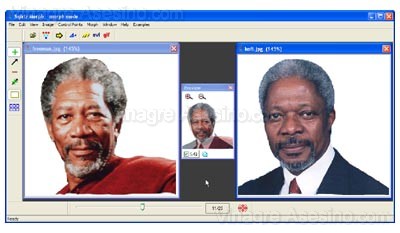
Изображение, которое появляется в центре двух граней, является окном «Предварительный просмотр», в котором вы можете увидеть, как будет выглядеть трансформация при добавлении контрольных точек.
Прежде чем продолжить, мы собираемся сохранить то, что мы сделали в проекте, для этого нажмите «Файл», а затем «Проект» и «Сохранить как». Откроется окно «Сохранить как», в котором вам нужно будет дать вашему проекту имя. Выберите имя и нажмите «Сохранить». С этого момента всякий раз, когда вы добиваетесь значительного прогресса в своей работе, вы должны сохранять их, чтобы не потерять изменения в случае сбоя питания или просто, когда вы захотите прекратить работу, чтобы продолжить позже.
2-й) Если вы сохранили проект и закрыли программу, чтобы продолжить обучение, мы должны открыть проект. Щелкните «Файл» в строке меню, а затем «Проект» и «Открыть». Откроется окно «Открыть», в котором вы должны найти сохраненный проект. После того, как вы его выбрали, нажмите «Открыть», и мы сможем продолжить с того места, где остановились.
3-й) Преобразование между двумя лицами может быть выполнено в обоих направлениях, так как я хочу сделать это с фотографией слева в качестве источника преобразования, мне придется настроить программу для этого. Для этого нажмите «Изображение» в строке меню, а затем нажмите «Порядок анимации», появится окно «Порядок анимационных изображений».
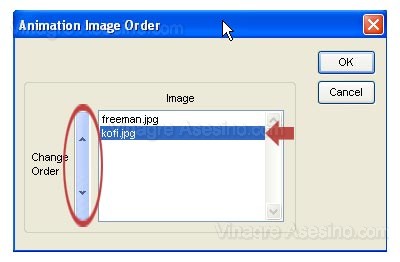
Изображение, которое появится первым в списке, будет исходным изображением преобразования, в этом случае появится изображение Фримена, и мы не будем вносить изменения. Если бы нам пришлось изменить порядок, нам нужно было бы только выбрать изображение Kofi и щелкнуть кнопки в левой части окна, чтобы загрузить его.
4-й) Чтобы преобразование было успешным, два изображения должны быть одинакового размера. Для этого мы можем отрегулировать размер изображений из той же программы, нам просто нужно выбрать одну из двух фотографий, щелкнув одну из них, а затем щелкнуть «Изображение» в строке меню, в открывшемся меню щелкните Нажмите «Выровнять размеры», и откроется окно, в котором вас спросят на английском языке, уверены ли вы, что хотите настроить размер других изображений в соответствии с размером выбранного изображения. Нажмите «Да», и все изображения в проекте будут одинакового размера.

5-й) Теперь мы собираемся изменить другое значение программы, которое по умолчанию установлено на «20», и это количество кадров, составляющих преобразование. Чтобы изменить его, нажмите «Морфинг» в строке меню, а затем «Период». Откроется окно «Animation Period», в котором мы установим значение 50. Таким образом, трансформация будет иметь 48 промежуточных кадров между исходным и конечным изображениями.

Установив значение на 50, нажмите «ОК» и посмотрите на панели инструментов для выбора кадра изменилось его значение с 20 на 50.

Чем больше количество кадров, тем медленнее преобразование. Значение 20 приведет к чрезмерно быстрому преобразованию, которое приведет к тому, что преобразование между гранями будет плохо оценено, хотя в зависимости от обстоятельств вам может быть интересно понизить это значение.
— Использование Sqirlz Morph. Запуск трансформации —
B Итак, настроив предыдущие параметры, давайте полностью погрузимся в процесс преобразования двух лиц.
1-й) Первым делом выберите инструмент для добавления контрольных точек («Добавить контрольные точки»), который находится на панели инструментов контрольных точек и обозначен зеленым крестиком. Как только мы его выберем, мы перейдем к исходному изображению (в данном случае, к изображению Фримена) и начнем добавлять контрольные точки в контрольные области, такие как глаза, нос, рот, уши и т. Д.
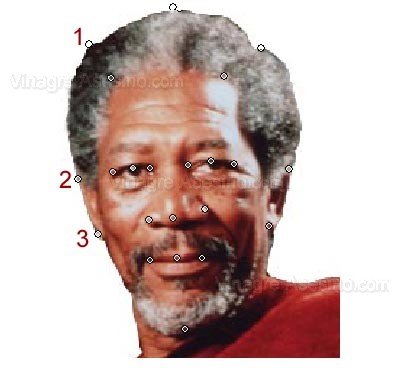
Обратите внимание, как контрольные точки размещены как на ушах, так и на глазах, подбородке, рте, носу, контуре волос и на лбу. Теперь посмотрите на точки, отмеченные как 1, 2 и 3, и вы увидите, как на изображении Кофи появилась точка для каждой контрольной точки, добавленной в изображение Фримена, но эти точки на целевом изображении не совсем совпадают с отмеченными областями в исходное изображение.
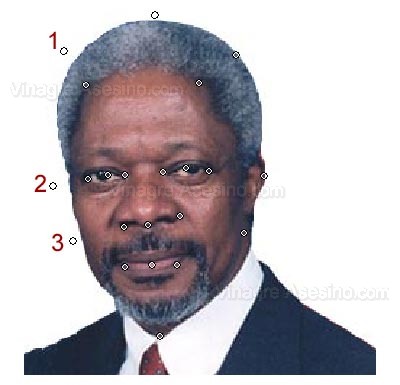
2-й) Мы должны сопоставить каждую из контрольных точек исходного изображения с теми же областями на целевом изображении, то есть, если контрольная точка отмечает центр зрачка на фотографии Фримена, что мы должны сделать, это переместить точку, соответствующую на фотографии Кофи. . Для этого мы выберем инструмент для перемещения контрольных точек, который находится чуть ниже зеленого креста и имеет наклонную черную стрелку в качестве значка. Выбрав инструмент, мы перейдем к целевому изображению и перемещаем точки одну за другой, пока они не окажутся в нужной области. Чтобы узнать, перемещаете ли вы правую точку, обратите внимание, что каждый раз, когда вы выбираете точку на конечном изображении, на исходном изображении точка будет отображаться в окружении круга.

Переместите все точки на целевом изображении, пока изображение не будет выглядеть так:

Как видите, мы сделали точки глаз совпадающими, чтобы они отмечали зрачки и угол глаза, другие точки также были перемещены, пока они не совпадут с исходными точками. Также следует отметить, что по мере добавления и правильного размещения дополнительных контрольных точек изображение в окне «Предварительный просмотр» изменяется, давая вам представление о том, как будет происходить морфинг.
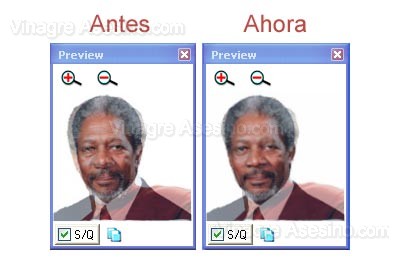
3-й) Добавьте столько контрольных точек, сколько считаете нужным, и когда вы хотите увидеть результат, нажмите кнопку «Морфинг / Деформация», расположенную на общей панели инструментов. Значок этой кнопки — желтая стрелка, указывающая вправо. После нажатия на кнопку вы увидите в окне «Предварительный просмотр», как происходит морфинг. Если вы хотите увидеть, как выглядит трансформация между Фриманом и Кофи, нажмите здесь.
4-й) Когда вы будете удовлетворены своей работой, вы должны решить, в каком формате вы хотите сохранить преобразование. Вы можете сохранить его как анимированный GIF-файл, флэш-ролик или видео с расширением .avi. Когда вы решите, щелкните соответствующий значок на общей панели инструментов.
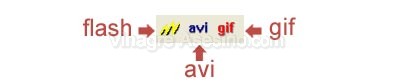
Давайте посмотрим, как процесс создания анимации зависит от выбранного формата вывода.
Сохранить как flash: Щелкните соответствующий значок, и откроется окно «Сохранить как», в котором вам нужно будет дать вашей анимации имя. Когда вы его установили, нажмите «Сохранить», и файл будет сохранен с расширением flash «.swf», но сначала откроется окно с названием «Параметры Flash Movie», в котором вы должны выбрать «Частоту кадров» между 1 и 100, оставьте 15 и помните, что чем выше это значение, тем быстрее будет преобразование.
Например, в нашем морфинге 50 кадров, если мы выберем частоту кадров 25, преобразование произойдет за 2 секунды. Оставьте флажок «Автоматический цвет фона», чтобы он автоматически генерировал цвет фона, если необходимо, и, наконец, на панели ниже вы можете выбрать окончательное качество изображений, перемещая полосу справа налево (от более высокого к более низкому качеству). Значение по умолчанию (60) предлагает приемлемый результат и легкий файл (он занимает несколько мегабайт). Когда у вас все настроено, нажмите «ОК», и анимация начнет создаваться.
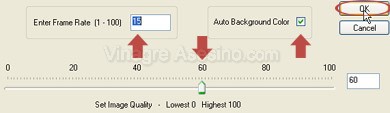
Сохранить как avi: Чтобы сохранить как фильм с расширением .avi, вам просто нужно щелкнуть соответствующий значок. Откроется окно «Сохранить как», в котором вы должны ввести имя и затем нажать «Сохранить».
Затем появится окно «Частота кадров AVI», в котором вы должны выбрать количество изображений в секунду, оставив его равным 15, так как в формате flash, чем выше это число, тем выше скорость, с которой выполняется преобразование. Наконец, нажмите «ОК», и откроется окно «Сжатие видео». Здесь вам нужно будет выбрать компрессор видео, который вы хотите использовать, и это будет зависеть от кодеки который вы установили на свой компьютер. Хорошим выбором будет выбрать «TechSmith Screen Capture Codec» в качестве компрессора, который по умолчанию входит в программу и создает облегченный файл. Когда вы его выбрали, нажмите «ОК», и начнется создание вашего видео.

Сохранить как GIF: Если мы хотим сохранить преобразование как файл анимированного изображения (GIF), мы нажмем соответствующую кнопку, и откроется окно «Сохранить как». После присвоения нашему преобразованию имени, мы нажмем «Сохранить», появится окно «Частота кадров (файл GIF)», оставьте значение по умолчанию (15) и нажмите «ОК». Начнется создание файла GIF.
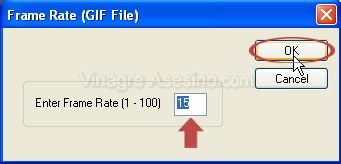
D После того, как вы сохранили свою работу в любом из предыдущих форматов, преобразование завершено. Теперь я рекомендую вам сохранить ваш проект, вы знаете как, на случай, если позже вы решите добавить больше контрольных точек для улучшения трансформации. Мы проделали простую трансформацию с несколькими контрольными точками, но эта программа позволяет делать действительно впечатляющие трансформации.
D Я оставляю для следующего более продвинутого урока некоторые незавершенные вещи, такие как преобразование между более чем двумя лицами, добавление рамок в начале и в конце преобразования и т. Д. Если вас интересует тема морфинга, не стесняйтесь посещать одноименный раздел в блоге Vinagre Asesino. Я надеюсь это было полезно для вас Пошаговое руководство по Sqirlz Morph и не стесняйтесь оставлять свои комментарии. Поздравления с виноградниками.
Содержание статьи соответствует нашим принципам редакционная этика. Чтобы сообщить об ошибке, нажмите здесь.
Полный путь к статье: Новости гаджета » Общие » Software » Справочник по морфингу Sqirlz. Как уложить лицо
Источник: www.actualidadgadget.com
Лучшые бесплатные программы для морфинга
Наверное многие из читателей МСБ видели замечательный клип Майкла Джексона «Black Or White». Замечательный он, кроме всего прочего, и тем, что в нем был использован потрясающий эффект перехода одного лица в другое. В то время когда клип только вышел в свет, использовать эффект морфинга (так он называется) могли позволить себе только очень немногие.
Новизна технологии и отсутствие доступного программного обеспечения, делали возможность повторения такого или подобного «чуда» на своем компьютере практически невозможным.  Но время шло… Сначала появились первые проффесиональные пакеты, для работы с которыми нужна была специальная подготовка, затем пришел черед программ для любителей.
Но время шло… Сначала появились первые проффесиональные пакеты, для работы с которыми нужна была специальная подготовка, затем пришел черед программ для любителей.
А сейчас есть даже онлайн-сервисы, на которых всего за несколько минут можно превратить свое (или чужое) лицо во «что-то такое» или «кого-то такого». Есть среди этого разнообразия и бесплатные программы. Возможно их функционал и отстает от коммерческих пакетов, но в работе они относительно легки и для их использования не нужно изучать многомегабайтные пакеты справок.
Рассмотрим же их! Sqirlz Morph Sqirlz Morph позволяет получить широкоиспользуемый в киноиндустрии эффект плавного перехода между двумя и более изображениями. Программа имеет достаточное количество настроек и инструментов, а ее простой и понятный интерфейс осваивается буквально за несколько минут.
Просто расставьте точки отвечающие за одинаковые участки обрабатываемых изображений, настройте опции превращения и сохраните готовый файл.  С помощью Sqirlz Morph можно с легкостью сделать плавный переход между почти неограниченным количеством изображений (и даже видео). При этом возможно как последовательное превращения из одного изображение в другое, так и одновременное или даже случайное смешивание. Результат работы программы этой программы можно сохранить в файл Macromedia Flash (SWF), видео в формате AVI, анимированный GIF и т. д. В целом, если не брать к вниманию отсутствие русскоязычного интерфейса (чем страдают все рассмотренные здесь программы), эта программа не имеет каких-либо серьезных изъянов. Примеры превращений созданных в программе Sqirlz Morph: Сайт программы Sqirlz Morph.
С помощью Sqirlz Morph можно с легкостью сделать плавный переход между почти неограниченным количеством изображений (и даже видео). При этом возможно как последовательное превращения из одного изображение в другое, так и одновременное или даже случайное смешивание. Результат работы программы этой программы можно сохранить в файл Macromedia Flash (SWF), видео в формате AVI, анимированный GIF и т. д. В целом, если не брать к вниманию отсутствие русскоязычного интерфейса (чем страдают все рассмотренные здесь программы), эта программа не имеет каких-либо серьезных изъянов. Примеры превращений созданных в программе Sqirlz Morph: Сайт программы Sqirlz Morph.
Скачать Sqirlz Morph (1.70 MB), зеркало. WinMorph Эффективная программа для трансформации и преобразования изображений и видео. Может создавать простую мультипликацию, например, автомобиль, движущийся по дороге, а также более сложную анимацию, в которой одно изображение превращается в другое. Созданные клипы можно сохранить в видеоформатах AVI, MPEG, SWF или в отдельные JPEG, BMP, PNG, TGA, TIFF файлы.
 WinMorph можно рекомендовать тем пользователям которые уже имеют кой-какое понятие о трансформации изображений. Более сложный чем у других подобных программ интерфейс, большее количество инструментов, панелей и настроек могут немного смутить начинающего «морфингиста» . Хотя возможно это только мое впечатление… Пример морфинга автомобилей созданного с помощью программы WinMorph:WinMorph можно рекомендовать тем пользователям которые уже имеют кой-какое понятие о трансформации изображений. Более сложный чем у других подобных программ интерфейс, большее количество инструментов, панелей и настроек могут немного смутить начинающего «морфингиста» . Хотя возможно это только мое впечатление… WinMorph можно рекомендовать тем пользователям которые уже имеют кой-какое понятие о трансформации изображений. Более сложный чем у других подобных программ интерфейс, большее количество инструментов, панелей и настроек могут немного смутить начинающего «морфингиста» . Хотя возможно это только мое впечатление…
WinMorph можно рекомендовать тем пользователям которые уже имеют кой-какое понятие о трансформации изображений. Более сложный чем у других подобных программ интерфейс, большее количество инструментов, панелей и настроек могут немного смутить начинающего «морфингиста» . Хотя возможно это только мое впечатление… Пример морфинга автомобилей созданного с помощью программы WinMorph:WinMorph можно рекомендовать тем пользователям которые уже имеют кой-какое понятие о трансформации изображений. Более сложный чем у других подобных программ интерфейс, большее количество инструментов, панелей и настроек могут немного смутить начинающего «морфингиста» . Хотя возможно это только мое впечатление… WinMorph можно рекомендовать тем пользователям которые уже имеют кой-какое понятие о трансформации изображений. Более сложный чем у других подобных программ интерфейс, большее количество инструментов, панелей и настроек могут немного смутить начинающего «морфингиста» . Хотя возможно это только мое впечатление…
Сайт программы WinMorph.
Скачать WinMorph (4.27 MB), зеркало. FaceMorpher Lite Разработчики FaceMorpher Lite позиционируют свой продукт как первую полностью автоматическую программу для морфинга изображений человеческих лиц. Другие изображения эта программа не распознает.
 При использовании FaceMorpher Lite нет необходимости вручную выставлять контрольные точки — программа самостоятельно анализирует и определяет части лица человека и преобразовывает их в нужные. Все, что вам необходимо — загрузить две фотографии и указать на лица. Если результаты автоматического подбора вас не удовлетворяют, FaceMorpher Lite дает возможность их подправить. Морфинг лиц с помощью программы FaceMorpher Lite в автоматическом (слева) и полуавтоматическом (справа) режимах: Сайт программы FaceMorpher Lite.
При использовании FaceMorpher Lite нет необходимости вручную выставлять контрольные точки — программа самостоятельно анализирует и определяет части лица человека и преобразовывает их в нужные. Все, что вам необходимо — загрузить две фотографии и указать на лица. Если результаты автоматического подбора вас не удовлетворяют, FaceMorpher Lite дает возможность их подправить. Морфинг лиц с помощью программы FaceMorpher Lite в автоматическом (слева) и полуавтоматическом (справа) режимах: Сайт программы FaceMorpher Lite.
Скачать FaceMorpher Lite (5.11 MB), зеркало. Заключение Как видим, выбор (пусть и небольшой), но есть. Практически каждый пользователь может подобрать себе программу по его потребностям и уровне подготовки. Мне же больше всего понравился Sqirlz Morph. Благодаря возможности морфинга нескольких изображений, качественному результату работы, достаточному количеству настоек, простому интерфейсу, возможности работы с видеофайлами и быстродействию, работа с этой программой превращается в настоящее удовольствие. источник http://my-soft-blog.net/431-luchshie-besplatnye-programmy-dlya-morfinga.html
| Рубрики: | разные интересности/программы и сайты |
Метки: программа для морфинга
Процитировано 1 раз
Понравилось: 1 пользователю
Источник: www.liveinternet.ru